Guru di seluruh dunia menyesuaikan diri dengan pengajaran dalam talian. Mengajar dan menjadikan kelas dalam talian ini lebih interaktif mungkin agak berbeza daripada di dalam bilik darjah di mana anda boleh melihat dan berinteraksi dengan pelajar anda. Itulah sebabnya kami ingin berkongsi cara ClassPoint boleh menambah interaktiviti ini pada kelas dan pembentangan dalam talian anda.
Dalam platform persidangan video anda (dalam demonstrasi ini saya menggunakan Zoom , tetapi anda juga boleh menggunakan Microsoft Teams , dan Google Meet juga), cuma kongsi PowerPoint anda dan gunakan ciri yang dipertingkatkan ClassPoint untuk menjadikan pembentangan dalam talian anda lebih interaktif dan menarik. Baca lebih lanjut di bawah untuk mengetahui cara terbaik untuk menggunakan ClassPoint untuk menambah aktiviti interaktif pada pembentangan dalam talian anda!
Laser dan anotasi pada skrin
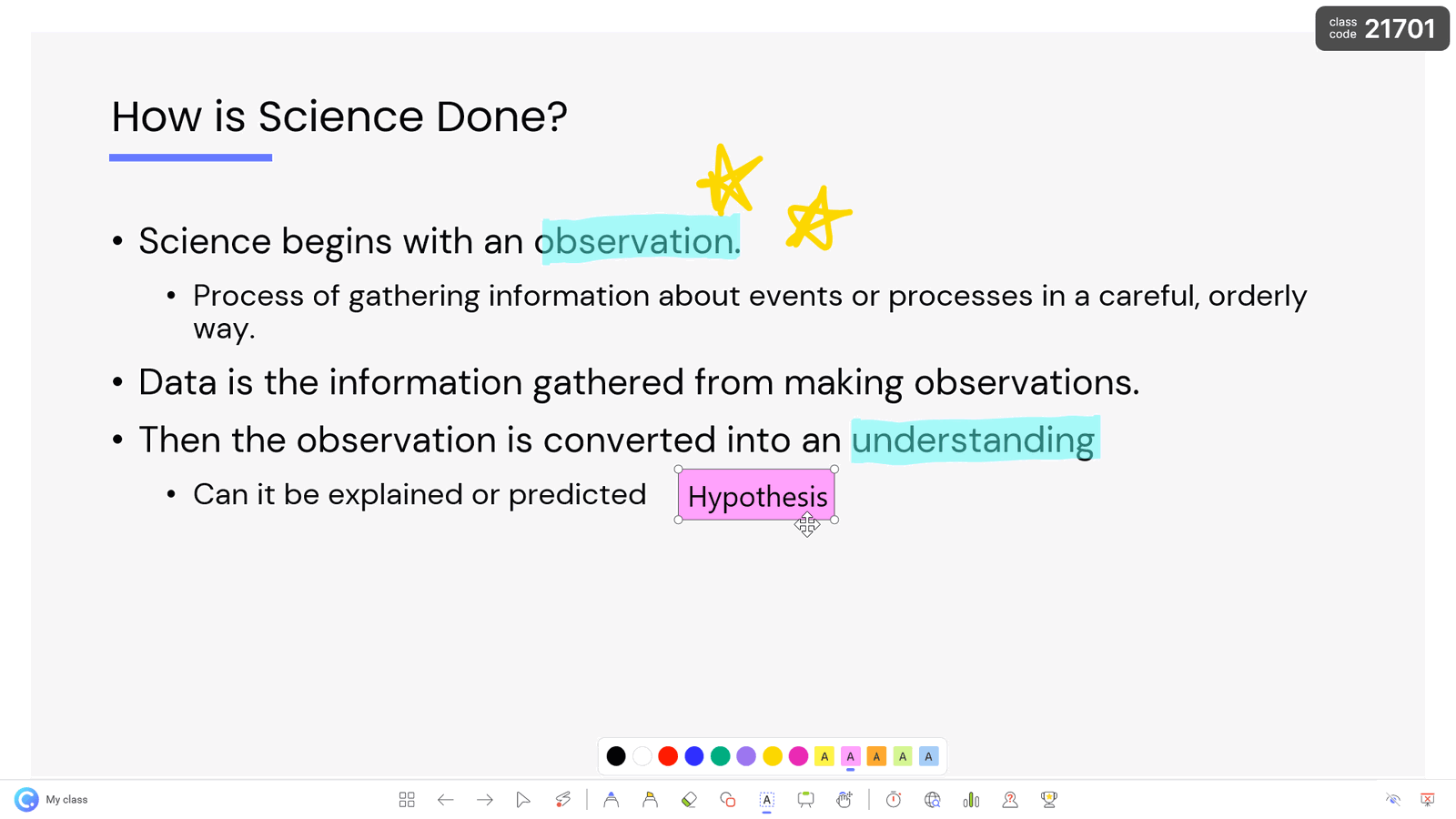
Cara paling asas untuk menggunakan ClassPoint untuk pengajaran dalam talian adalah dengan hanya menggunakan penuding laser. Dengan laser, anda boleh menunjukkan maklumat pada slaid untuk diikuti oleh pelajar anda. Penunjuk laser juga bertukar menjadi lampu sorot ! Untuk melangkah lebih jauh, anda boleh menggunakan pen , penyerlah , bentuk dan kotak teks untuk melukis pada slaid anda. Menganotasi pada skrin adalah mudah kerana anda boleh mencatat nota, mengisi tempat kosong atau menerangkan idea. Pelajar anda boleh mengikuti dalam masa nyata dengan perubahan ini tanpa perlu risau tentang skrin projektor yang kabur atau terlalu jauh.
Apabila anotasi anda selesai, ia akan disimpan pada slaid anda dalam PowerPoint. Jadi apabila pembentangan selesai, anda akan mempunyai salinan pelajaran anda yang sangat tepat. Kebanyakan platform persidangan video mempunyai ciri anotasi terbina padanya, tetapi ia tidak akan disimpan dan dibenamkan ke dalam pembentangan anda seperti dalam PowerPoint.
Papan Putih Digital
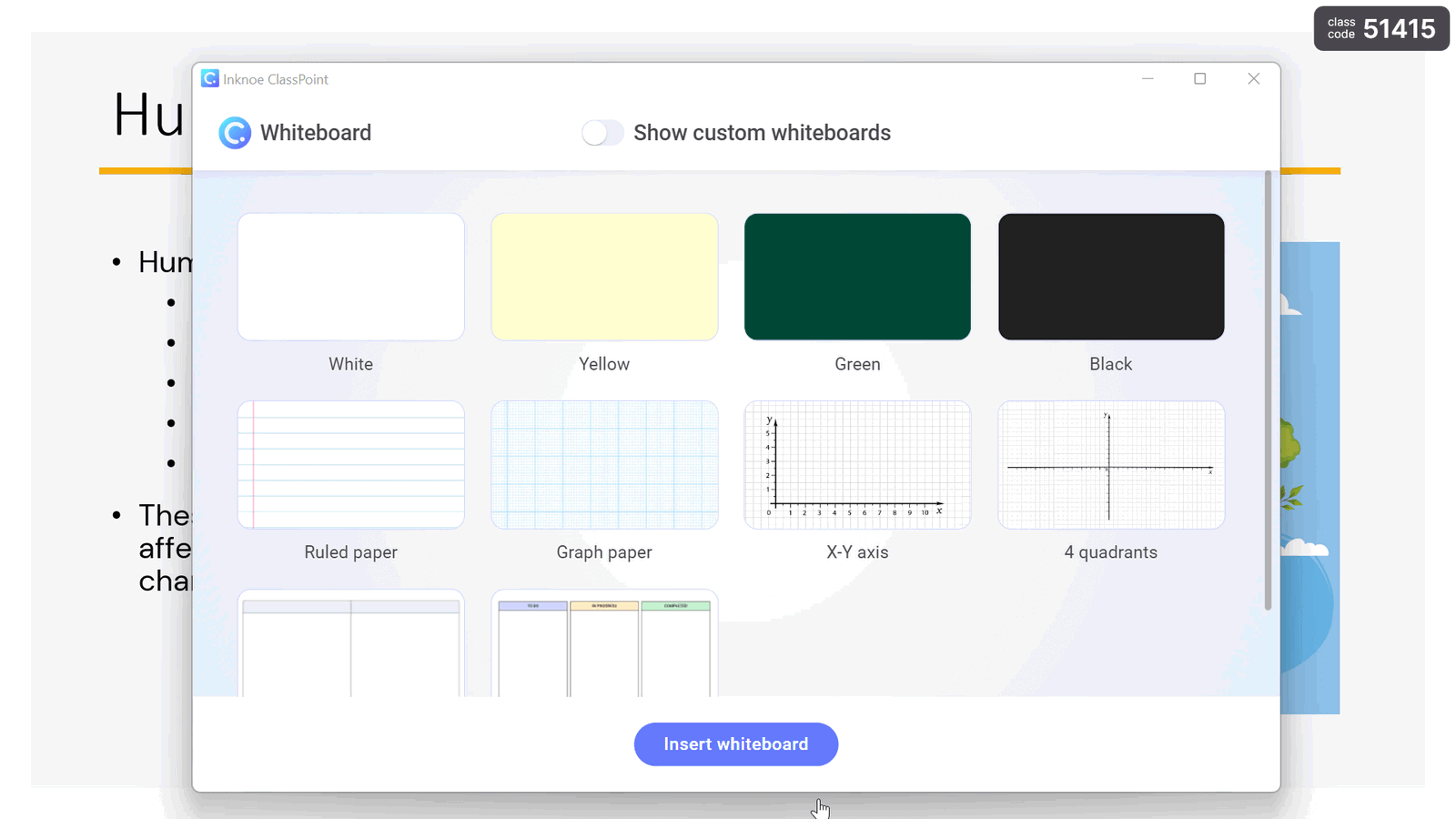
Jika anda seorang pengguna papan putih tegar dalam bilik darjah anda, maka anda akan suka menggunakan papan putih digital terbina dalam ClassPoint semasa pembentangan digital anda. Tiada had kepada bilangan halaman papan putih yang boleh anda miliki dalam pembentangan anda, dan ia akan dimasukkan secara automatik sebagai slaid baharu ke dalam pembentangan anda. Anda tidak perlu meluangkan masa untuk memadamkan papan, bimbang tentang pen tidak berfungsi atau mencari cara untuk menyimpan nota anda apabila anda menggunakan papan putih digital ClassPoints.
Anda juga boleh menentukan latar belakang papan putih anda sendiri . Menyesuaikan latar belakang papan putih ini membolehkan pengguna melaraskan dan mempunyai akses mudah kepada latar belakang yang berfungsi dalam bilik darjah dalam talian khusus mereka . Sebagai contoh, seorang guru matematik mungkin sentiasa mahu menggunakan latar belakang kertas graf. Kini, mudah untuk menambahkan aktiviti interaktif khusus pada pelajaran dalam talian anda.
Kuiz Interaktif

Alat sebelumnya boleh digunakan untuk membantu pembentangan PowerPoint anda dalam talian. Selain daripada dua ciri tersebut, anda juga boleh menggunakan ClassPoint semasa panggilan persidangan video secara langsung untuk meningkatkan penglibatan pelajar dengan respons langsung daripada setiap pelajar anda.
Dengan menambahkan butang soalan pada slaid anda dalam PowerPoint, anda kini mempunyai keupayaan untuk mendapatkan jawapan serta-merta daripada pelajar anda semasa pembentangan anda. ClassPoint membenarkan 8 jenis soalan berbeza, termasuk Pelbagai Pilihan , Jawapan Pendek , Isi Tempat Kosong dan soalan Muat Naik Imej . Pada reben ClassPoint, anda cuma klik soalan yang ingin anda tambahkan dan butang muncul pada slaid anda. Kami juga mempunyai tutorial terperinci mengenai bagaimana untuk menukar mana-mana slaid PowerPoint menjadi kuiz interaktif , sila lihat!
Pelajar boleh mengikuti bersama dengan menyertai kelas anda di classpoint.app . Setelah mereka memasukkan Kod Kelas dan nama mereka, mereka dapat melihat tayangan slaid, menyimpan slaid yang mereka rasa penting dan menjawab soalan. Semasa tayangan slaid anda, cuma klik butang apabila anda bersedia untuk mula menerima jawapan. Pelajar akan melihat pilihan pada skrin mereka dan mempunyai keupayaan untuk menyerahkan jawapan mereka.
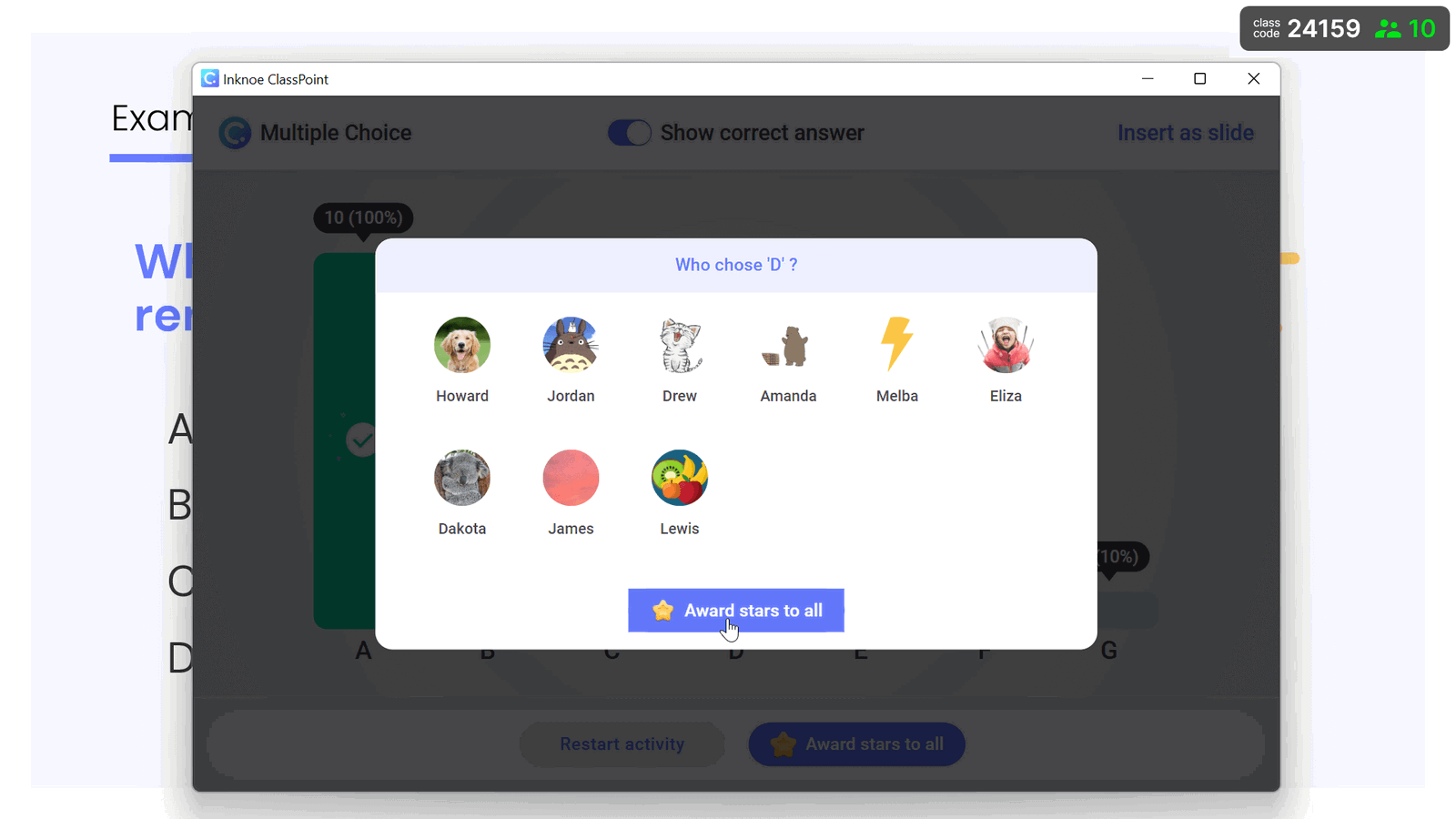
Untuk terus melibatkan pelajar anda, anda boleh mengambil satu langkah lagi. Sebaik sahaja anda telah menghentikan penyerahan daripada soalan, anda boleh mengklik pada bar untuk mengetahui pelajar yang telah menyerahkan jawapan itu. Pelajar boleh menerangkan jawapan mereka melalui sembang pada platform persidangan video anda atau anda boleh menyahredamkannya untuk perkongsian lisan. Jika mereka mendapat jawapan yang betul atau menerangkan diri mereka dengan baik, berikan mereka bintang dengan ciri gamifikasi ClassPoint . Alat pembentangan interaktif ini boleh membantu mengubah pembentangan anda dan sikap pelajar anda.
Muat turun ClassPoint
Pada masa ini anda mengambil sesuatu yang baharu dalam pengajaran dalam talian, kami ingin memberikan anda alat yang mendekatkan anda dengan pelajar anda dan yang dirasakan serupa dengan keadaan dalam kelas bersemuka. Selain menggunakan Zoom, Google Meet, Teams atau mana-mana platform lain, untuk persidangan video supaya anda boleh melihat pelajar anda, menambah dalam ClassPoint menjadikan kelas anda selangkah lebih dekat untuk mereplikasi pengalaman bersemuka. Terdapat banyak alatan lain dalam ClassPoint yang boleh anda gunakan semasa pengajaran dalam talian anda, seperti tinjauan pantas , pemilih nama rawak , pemasa , perkongsian slaid dan banyak lagi. Untuk mencubanya, anda boleh memuat turun ClassPoint di classpoint.io .
